카카오톡 사진 전송 내 위치 정보 숨기고 싶다면 이렇게
카카오톡으로 사진 전송은 일상과 업무에서 정말 자주 사용하는 기능입니다. 하지만 사진에 생각보다 많은 정보가 담겨 전달되고 있다는 것 알고 계신가요? 개인정보의 보호를 위해 사진에 저장된 위치 정보를 필요에 따라 삭제해 전송하는 작업이 필요합니다. 오늘은 오픈채팅방처럼 불특정 다수가 보는 채팅방에서 사진을 전송하는 경우 또는 내 위치 정보를 알리지 않고 사진을 전송하고 싶을 때 내 위치 정보를 숨기는 방법을 자세히 알아보도록 하겠습니다.
- 목차 -
3. 카카오톡 사진 화질선택으로 위치 정보 삭제하는 방법
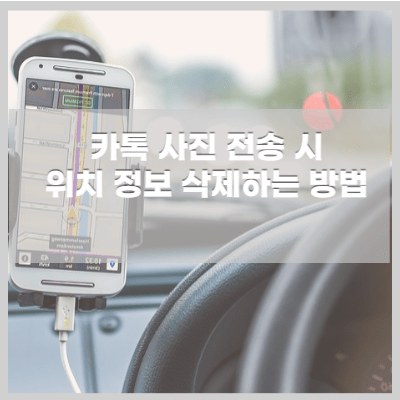
1. 사진 위치 정보 확인하는 방법
카카오톡에서 다운로드한 사진의 위치 정보를 확인하는 방법을 알아보도록 하겠습니다. 채팅창에서 전달받은 사진을 내 기기로 저장한 후 갤러리에 들어가 해당 사진을 선택합니다.
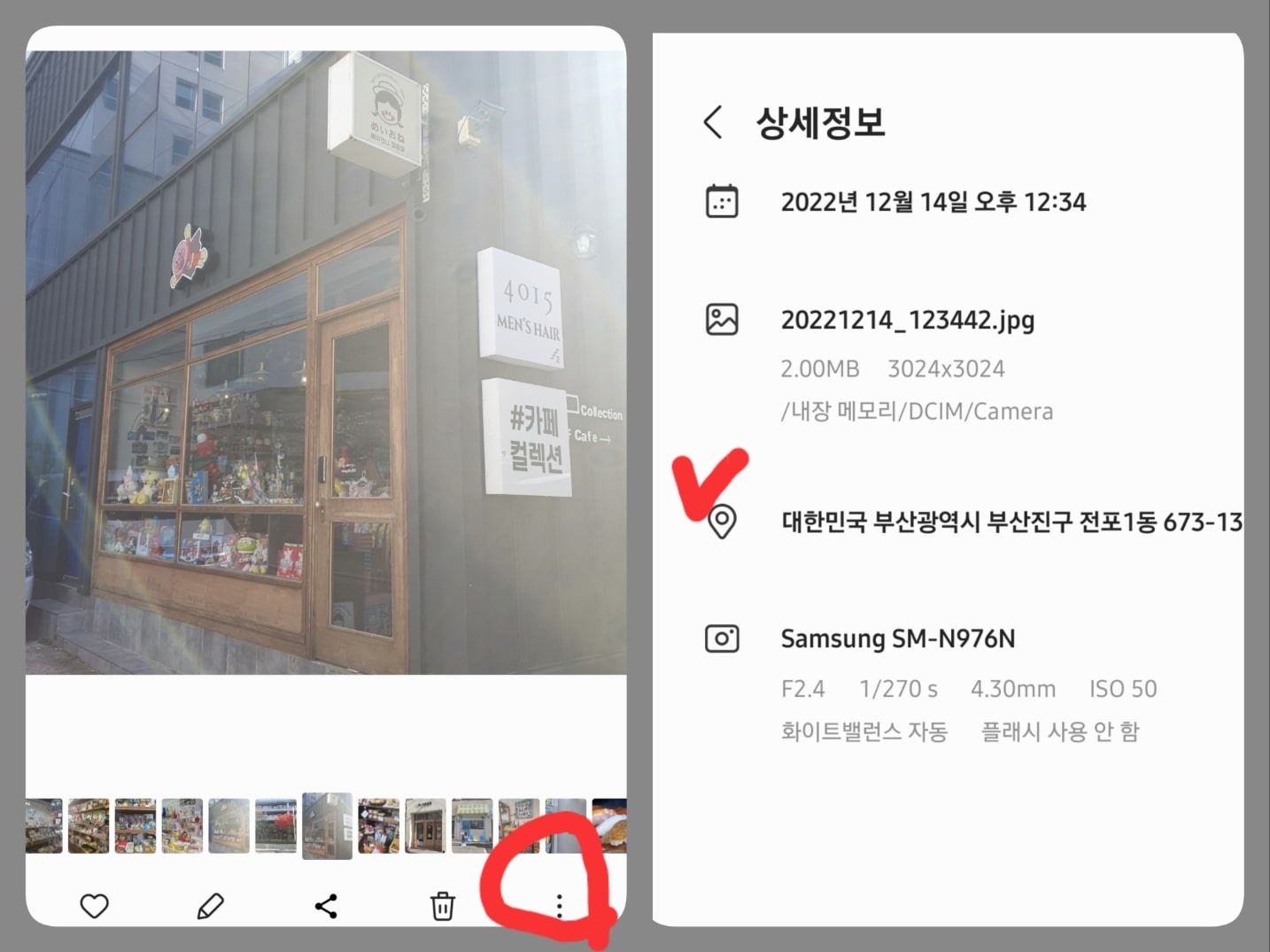
오른쪽 하단 더 보기 버튼을 클릭하면 상세정보 메뉴가 보입니다. 클릭해 들어가면 해당 사진이 촬영된 날짜와 시간, 사진의 용량과 해상도는 물론 저장위치, 사진이 촬영된 위치, 촬영 시 카메라 설정이 어떻게 되어 있는지까지도 자세히 확인할 수 있습니다. 체크된 부분을 보시면 위치 정보가 아주 자세하게 표시되는 것을 보실 수 있습니다.
2. 휴대폰에서 사진 위치 정보 삭제하는 방법 2가지
본격적으로 사진에서 위치 정보를 삭제하는 방법을 알아보겠습니다. 첫 번째 방법은 이미 찍힌 사진의 정보에서 위치 정보를 따로 삭제하는 방법입니다. 사진 상세정보에서 오른쪽 상단에 위치한 편집버튼을 클릭하면 위치 정보를 지울 수 있도록 마이너스 버튼이 생성됩니다. 이 버튼을 누르면 사진이 촬영된 위치에 대한 정보를 지우고 저장할 수 있습니다.

두 번째 방법은 사진을 찍을 때부터 위치가 저장되지 않도록 카메라 설정을 변경하는 방법입니다. 카메라를 실행한 후 좌측 상단의 설정 버튼을 클릭한 뒤 위치태그 메뉴를 비활성화합니다.
3. 카카오톡 사진 화질 선택으로 위치 정보 삭제하는 방법
마지막 방법은 카카오톡 사진 전송 화질 변경으로 위치 정보를 보내지 않는 방법입니다. 갤러리 선택 화면에서 오른쪽 하단 더 보기 버튼을 클릭하면 화질을 선택할 수 있는 화면이 뜹니다. 이때 원본이 아닌 저용량이나 일반화질을 선택하면 위치 정보가 전송되지 않습니다.
마무리
지금까지 카카오톡 사진 전송 시 위치 정보를 노출하지 않는 방법을 알아보았습니다. 업무나 일상에서 사진을 전송하는 과정에서 의도치 않게 위치를 노출하게 되는 것을 미연에 방지하기 위해 다양한 방법을 숙지해 두고 활용하시면 도움이 될 것입니다.
함께 읽으면 좋은 글
'스마트폰 (안드로이드)' 카테고리의 다른 글
| 갤럭시 배경화면 원하는 사진으로 바꾸는 방법 (0) | 2023.01.02 |
|---|